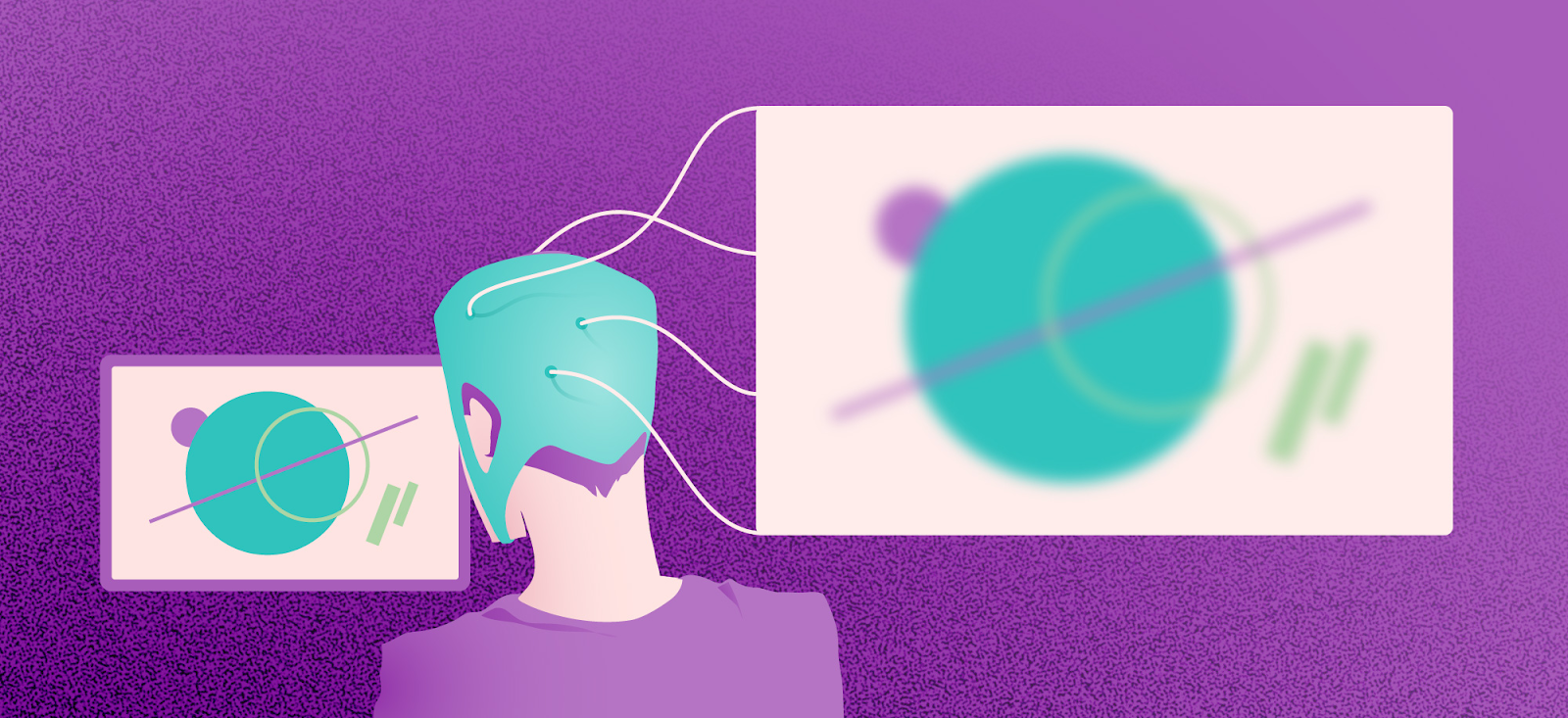Cara mengaktifkan enkripsi ujung ke ujung saat memperbesar

Setelah setahun mengalami crash dan kontroversi keamanan, Zoom akhirnya kembali ke jalurnya. Perusahaan memperkenalkan enkripsi End-to-End (E2E) yang telah lama ditunggu-tunggu di Zoom untuk pengguna gratis dan berbayar, yang luar biasa. Sebelumnya, Zoom membuat poin kontroversial untuk tidak menawarkan enkripsi E2E kepada pengguna gratis, tetapi setelah menghadapi reaksi negatif atas privasi, perusahaan dengan cepat membatalkannya. Anda sekarang dapat mengaktifkan enkripsi End-to-End di Zoom dengan mengautentikasi identitas Anda melalui nomor telepon. Dengan semua itu, mari lanjutkan dan pelajari tentang enkripsi E2E Zoom dan cara mengaktifkannya.
Aktifkan enkripsi ujung ke ujung saat memperbesar
Kami telah membahas mengaktifkan Enkripsi E2E Zoom untuk pengguna individu dan grup dan pengguna bisnis di bagian yang berbeda. Kami juga telah membahas beberapa poin penting yang perlu Anda ingat. Gunakan daftar isi di bawah ini untuk melompat cepat ke bagian yang Anda inginkan.
Sorotan Enkripsi E2E Zoom
Sebelum melanjutkan ke langkah-langkahnya, ada beberapa poin yang perlu Anda ingat. Dengan mengaktifkan E2E, Anda tidak akan dapat menggunakan banyak fitur Zoom seperti perekaman cloud, streaming, transkripsi langsung, pra-gabung host, dan banyak lagi. Selain itu, pengguna tidak akan dapat bergabung dengan rapat E2E melalui telepon.
Zoom mengatakan bahwa karena enkripsi End-to-End saat ini dalam Pratinjau Teknis, akan memakan waktu lebih dari satu tahun untuk menghadirkan semua fitur dengan enkripsi ketat. Juga, pengguna gratis dan berbayar memiliki dukungan E2E, tetapi Pengguna gratis harus memverifikasi identitas mereka melalui nomor ponsel atau memerlukan opsi pembayaran tambahan yang valid.
Selanjutnya, enkripsi End-to-End pada Zoom saat ini hanya tersedia di klien resmi. Pada dasarnya, enkripsi E2E tersedia pada aplikasi khusus dari WindowsmacOS, Linux, Android, iOS, dan Ruang Zoom. Saat ini, enkripsi E2E tidak didukung di web. Selain itu, semua peserta harus mengaktifkan enkripsi E2E untuk bergabung ke rapat E2E.
Terakhir, seperti yang kami catat dalam perbandingan Zoom vs Google Meet, enkripsi End-to-End sama dengan enkripsi GCM yang sebelumnya diterapkan pada Zoom. Kali ini, bagaimanapun, kunci dekripsi yang dibuat secara lokal di komputer pengguna – alih-alih server Zoom – yang mendekripsi dan mengelola kunci sebelumnya. Secara paralel, paket hanya dapat didekripsi di ujung penerima, yang menjadikannya saluran End-to-End yang aman.
Aktifkan enkripsi ujung ke ujung saat memperbesar untuk individu
1. Anda dapat mengaktifkan enkripsi End-to-End hanya di Zoom melalui portal. Jadi pertama-tama, buka halaman Pengaturan Zoom dan buka tab “Rapat”.

2. Di sini, gulir ke bawah dan nyalakan sakelar untuk “Izinkan penggunaan enkripsi ujung ke ujung”.

3. Kemudian ia akan bertanya kepada Anda nomor telepon. Masukkan kode itu dan klik “Kirim kode verifikasi”.

4. Selanjutnya, masukkan kode sekali yang akan Anda terima di nomor telepon Anda dan klik “Verifikasi”.

5. Terakhir, opsi enkripsi End-to-End pada Zoom akan diaktifkan. Sekarang cukup pilih “Enkripsi Akhir-Akhir” sebagai jenis penyandian default dan klik “Simpan”. Kamu selesai.

6. Untuk memverifikasi apakah rapat Zoom dienkripsi End-to-End, Anda akan menemukan ikon perisai hijau di sudut kiri atas. Harap dicatat bahwa enkripsi GCM juga memiliki perisai hijau, tetapi memiliki tanda centang. Tetapi dengan E2E diaktifkan, Anda akan melihat ikon gembok di dalam perisai hijau bersama dengan kode keamanan.

Aktifkan enkripsi ujung ke ujung pada zoom untuk admin akun dan grup
1. Buka halaman Pengaturan Zoom dengan mengklik tautan dan pergi ke Manajemen akun -> Pengaturan Akun.
2. Di sini, klik “Rapat” dan pergi ke “Tab Keamanan”. Sekarang aktifkan sakelar untuk “Izinkan enkripsi ujung ke ujung”.
3. Selanjutnya, pilih “Enkripsi ujung ke ujung” sebagai pengkodean default ketik dan klik “Simpan”.
4. Jika Anda ingin membuat enkripsi E2E wajib untuk semua pengguna di grup atau akun Anda, klik ikon Kunci untuk mengkonfirmasi perubahan. Itu dia.
Amankan rapat zoom Anda dengan enkripsi E2E
Jadi begitulah cara Anda dapat mengaktifkan enkripsi End-to-End di Zoom dan membuat rapat web Anda aman dari semua jenis serangan keamanan. Karena fitur ini ada dalam Pratinjau Teknis, banyak fitur penting yang tidak tersedia, dan itu dapat dimengerti. Oleh karena itu, saya sarankan Anda hanya menggunakan enkripsi E2E saat rapat sangat rahasia. Untuk mendapatkan semua fitur tersebut, Anda harus menunggu cukup lama. Pokoknya sekian dari kami. Anda dapat mempelajari lebih lanjut tips dan trik Zoom dari artikel tertaut kami.